Windows10のシャットダウン時にページファイルをクリアする方法
ページファイルは、物理メモリ(RAM)が実行中のすべてのアプリやシステムの要求に Windows10では、特別なファイルページファイルが作成されます。OSのすべての以前のリリースのように、システムドライブのルートにsys。 セキュリティを強化するために、シャットダウン時にページファイルをクリアできます。 ここでそれがどのように行うことができるかです。
シャットダウン時にページファイルをクリアすることは、PCが他の人によって使用されている場合に重要です。 OSをシャットダウンした後、ページファイルに機密データが含まれている可能性があります。 デュアルブートシステムまたはコンピュータに物理的にアクセスできる人がいる場合は、そのファイルからデータを復元できます。 Windows10が実行されている場合、そのファイルへの排他的アクセス権があるため、どのアプリもそれを読み取ることができません。 ただし、パーティション全体がWindows BitLockerまたは同様の技術によって暗号化されていない場合、インストールされたOSパーティションに別のシステムを起動して その場合は、シャットダウンするたびにページファイルを消去し、機密情報をゼロに置き換えることができます。
注:この機能を有効にすると、シャットダウンと再起動が完了するまでに少し時間がかかりますが、ハードディスクドライブと比較して、Ssdではまだ速
先に進む前に、ユーザーアカウントに管理者権限があることを確認してください。 さて、以下の指示に従ってください。
Windows10のシャットダウン時にページファイルをクリアするには、次の操作を行います。
- レジストリエディタを開きます。
- 次のレジストリキーに移動します:
HKEY_LOCAL_MACHINE\SYSTEM\CurrentControlSet\Control\Session Manager\Memory Management
ヒント:ワンクリックで目的のレジストリキーにジャンプする方法を参照してください。そのようなキーがない場合は、それを作成してください。
ここで、32ビットDWORD値ClearPageFileAtShutdownを作成または変更します。 注:64ビットWindowsを実行している場合でも、値の種類として32ビットDWORDを使用する必要があります。
シャットダウン時にページファイルをクリアするには、1に設定します。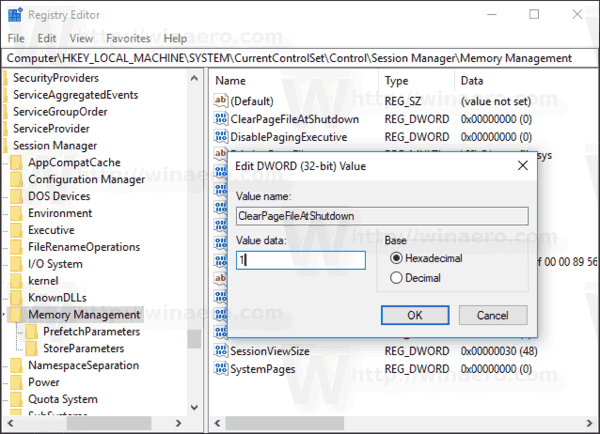
- Windows10を再起動して変更を適用すると完了です。後で、ClearPageFileAtShutdown値を削除して、デフォルトの動作を復元できます。注:Ssdでこれを有効にすると、シャットダウンまたは再起動するたびにSSDに書き込まれるデータ量が増加します。 ページファイルのサイズは通常非常に大きいため、数ギガバイトがSSDに書き込まれます。あなたの時間を節約するために、私はすぐに使用できるレジストリファイルを作りました。
ここからダウンロードできます:
レジストリファイルをダウンロードする
ローカルセキュリティポリシーを使用してWindows10のシャットダウン時にページファイルをクリアする
Windows10Pro、Enterprise、またはEducationエディションを実行している場合は、ローカルセキュリティポリシーアプリを使用して、GUIで上記のオプションを構成できます。
- キーボードでWin+Rキーを一緒に押して、次のように入力します。
secpol.msc
Enterキーを押します。
- ローカルセキュリティポリシーが開きます。 左側の[Local Policies]\[Security Options]に移動します。
- 右側で、以下に示すように、ポリシーオプションShutdown:Clear virtual memoryページファイルを有効にします。
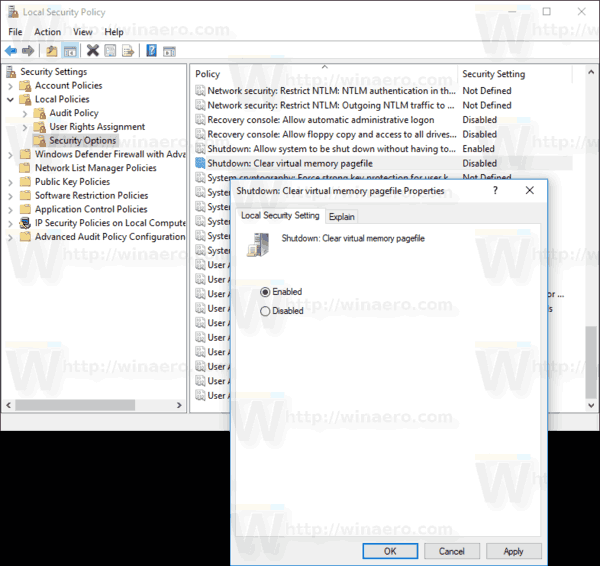
ヒント:Windows10でページファイルを別のディスクに移動する方法を参照してください。
これで終わりです。
私たちをサポート
Winaeroは非常にあなたのサポートに依存しています。 これらのオプションを使用すると、サイトが面白くて便利なコンテンツやソフトウェアをもたらし続けるのを助けることができます。
- キーボードでWin+Rキーを一緒に押して、次のように入力します。